iPad用Keynoteユーザガイド

iPadのKeynoteではじめてプレゼンテーションを作成する
Keynoteプレゼンテーションを作成するときは、最初にテーマを選択します。テーマとは、基になるものとして使用するデザイン済みスライドレイアウトのセットのことです。各レイアウトには、見出しやボディ内容としてスタイルが設定されたプレースホルダイメージとテキストが含まれます。独自の内容を追加するには、プレースホルダの内容を独自の内容で置き換えます。
プレゼンテーションを作成する
Keynoteを開いて、プレゼンテーションマネージャの画面上部にある
 をタップして、テーマセレクタ(以下を参照)を開きます。
をタップして、テーマセレクタ(以下を参照)を開きます。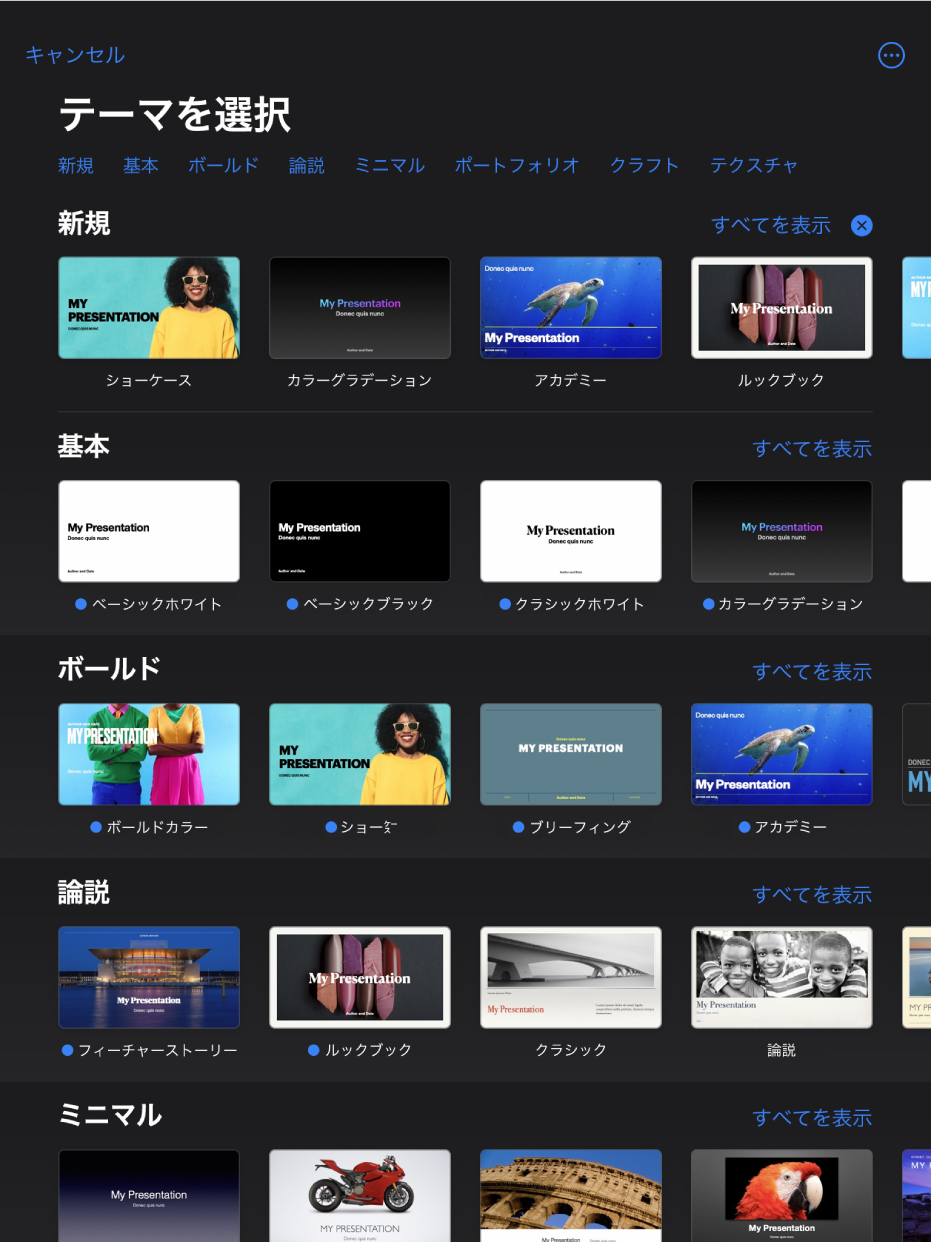
注記: 別の言語の規則を使用して表やグラフのデータをフォーマットしたい場合は、言語を選択してからテーマを選択します。別の言語用にプレゼンテーションをフォーマットするを参照してください。
テーマセレクタで、画面上部のカテゴリ名をタップして別のテーマを表示してから、テーマをタップして開きます。
一部のテーマは、選択するまで、またはそのテーマを使用しているプレゼンテーションを開くまで、ダウンロードされません。ダウンロードが発生したときに接続速度が遅い場合、またはオフラインの場合、オンラインに戻るまで、またはテーマのダウンロードが完了するまで、プレゼンテーション内のプレースホルダイメージとスライドの背景は低解像度で表示されることがあります。
最初のスライドに別のレイアウトを使用するには、左側のスライドナビゲータでスライドをタップし、
 をタップし、「マスター」をタップしてから、レイアウトをタップします。
をタップし、「マスター」をタップしてから、レイアウトをタップします。各スライドのレイアウトは、コンテンツの基にするマスタースライドです。
次のいずれかの操作を行い、プレゼンテーションを作成します:
スライドを追加する: スライドナビゲータで、新しいスライドの1つ前のスライドをタップし、
 をタップしてからレイアウトをタップします。スライドナビゲータが表示されない場合は、画面をピンチクローズしてズームアウトします。
をタップしてからレイアウトをタップします。スライドナビゲータが表示されない場合は、画面をピンチクローズしてズームアウトします。テキストを追加する: プレースホルダテキストをダブルタップして、独自のテキストを追加します。
イメージを追加する:
 をタップして、プレースホルダイメージを独自のイメージに置き換えます。
をタップして、プレースホルダイメージを独自のイメージに置き換えます。
プレゼンテーションを再生するには、
 をタップし、スライドをタップして次のスライドに移動します。
をタップし、スライドをタップして次のスライドに移動します。プレゼンテーションを終了するには、画面上の任意の場所をピンチクローズします。プレゼンテーションを表示する方法について詳しくは、iPhoneまたはiPadでプレゼンテーションを再生するを参照してください。
プレゼンテーションを閉じるには、「プレゼンテーション」または画面の左上隅にある
 をタップします。
をタップします。プレゼンテーションは作業中に自動的に保存されるので、プレゼンテーションを閉じても作業内容は失われません。プレゼンテーションを閉じてもKeynoteは終了しません。